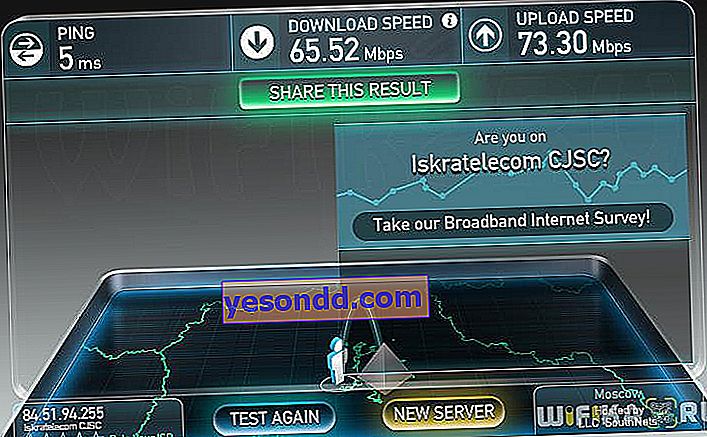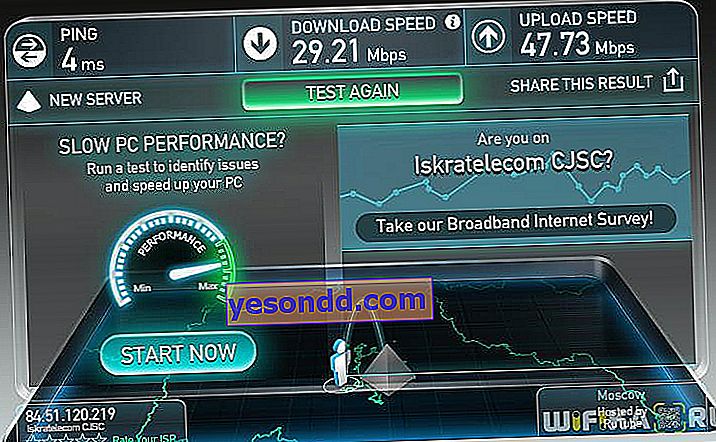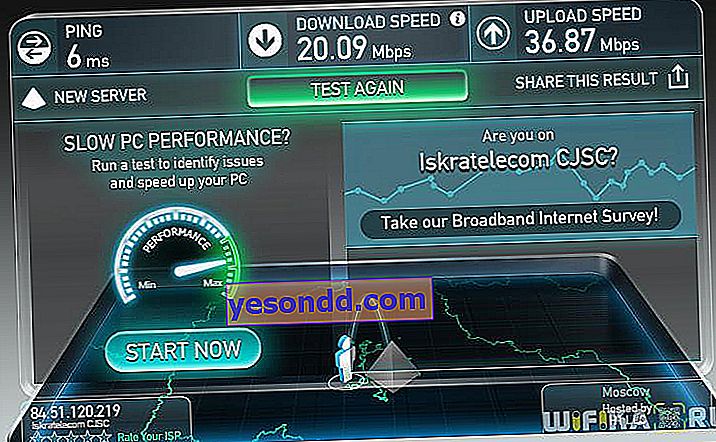เป็นเวลาหลายเดือนที่ฉันเฝ้าดูอุปกรณ์ที่ดีอย่างใกล้ชิดซึ่งเป็นตัวทวนสัญญาณ WiFi ที่ผลิตในจีนซึ่งดึงดูดความสนใจของฉันด้วยการมีตัวเชื่อมต่อหลายตัวในเคสพร้อมกันด้วยขนาดที่เล็กของอุปกรณ์ เค้าโครงนี้สัญญาว่าจะมีโอกาสมากมายที่จะได้รับจากอุปกรณ์นี้ ในการทบทวนวันนี้เราสามารถดูอุปกรณ์อิเล็กทรอนิกส์ของเอเชียชิ้นนี้ได้อย่างละเอียดยิ่งขึ้น

ชุดส่งมอบคือ Spartan - ตัวทำซ้ำพร้อมปลั๊กแบบอเมริกันโดยไม่มีอะแดปเตอร์และคำแนะนำเป็นภาษาจีน เราโยนมันออกไปทันทีเนื่องจากมันยากที่จะเข้าใจบางสิ่งจากมัน แต่อุปกรณ์นั้นมีข้อมูลที่จำเป็นทั้งหมดซึ่งแม้จะมีประสบการณ์เพียงเล็กน้อยในการเชื่อมต่อ WiFi ก็จะให้ข้อมูลที่จำเป็นทั้งหมด
ที่แผงด้านหน้ามีไฟ LED แสดงข้อมูล 4 ดวงและคำว่า "WiFi Repeater" ไม่มีการทำเครื่องหมายอื่น ๆ ดังนั้นเราจึงสามารถสันนิษฐานได้ด้วยความน่าจะเป็น 99% ที่เกิดขึ้นตามที่พวกเขาพูดว่า "ที่หัวเข่า" การแสดงผลนี้เสริมด้วยปัจจัยการผลิตหลักซึ่งวางอย่างไม่ใส่ใจเมื่อเทียบกับช่องในกรณี:
พอร์ต LAN และ WAN ปุ่มรีเซ็ตและพอร์ต USB

แม้ว่าจะเปิดฝาฉันก็ไม่พบว่ามีรอยเปื้อนของฟลักซ์ที่รุนแรงหรือองค์ประกอบที่บัดกรีไม่ถูกต้องที่นั่น - ทุกอย่างเสร็จเรียบร้อย ภายในเรามีชิป Ralink RT5350F ซึ่งตามทฤษฎีแล้วจะให้เครือข่ายไร้สายของคุณด้วยความเร็วสูงสุด 150 Mbps

ที่ด้านหลังมีข้อมูลการเชื่อมต่อและการกำหนดค่า:
- IP - 192.168.169.1
- รหัสผ่านเข้าสู่ระบบ - ผู้ดูแลระบบ
- SSID - TH-WiFi-xxx
- รหัสผ่าน WiFi - 12345678

มาเชื่อมต่อกัน - เสียบอุปกรณ์เข้ากับปลั๊กไฟและเชื่อมต่อผ่าน WiFi หรือสายเคเบิลผ่านพอร์ต LAN ครั้งแรกที่คุณเชื่อมต่อไม่ต้องใช้รหัสผ่าน
เราไปที่แผงผู้ดูแลระบบผ่านเบราว์เซอร์โดยใช้ที่อยู่ IP แต่ก่อนหน้านั้นขอแนะนำให้ตั้งค่า IP ของคอมพิวเตอร์ด้วยตนเองจากเครือข่ายย่อยเดียวกันกับตัวทำซ้ำเช่น 192.168.169.2 ด้วยการตั้งค่าอัตโนมัติการเชื่อมต่อไม่ทำงานอย่างเพียงพอเสมอไป
หลังจากเข้าสู่ระบบในฐานะผู้ดูแลระบบเราไปที่หน้าหลัก ที่นี่พื้นหลังที่ทำซ้ำในแนวนอนของเมนูดึงดูดสายตาได้ทันที - เห็นได้ชัดว่าเค้าโครงของหน้าเว็บของแผงการดูแลระบบเป็นของเด็กนักเรียน

เราแปลเมนูภายใต้ลิงก์เป็นภาษาอังกฤษและไปที่ส่วน "Repeater" - การทำซ้ำสัญญาณ WiFi จากเราเตอร์เป็นฟังก์ชันหลักที่ประกาศไว้ของอุปกรณ์นี้ ที่นี่เราจะนำเสนออินเทอร์เฟซการตั้งค่าสำหรับเครือข่ายไร้สายหลักซึ่งเราจะได้รับสัญญาณ น่าเสียดายที่ด้วยเหตุผลบางอย่างเขาไม่พบของฉันซึ่งเราเตอร์ Xiaomi ส่งมอบให้ - เขาเชื่อมต่อกับ TP-Link

หลังจากใช้การตั้งค่าและการรีบูตเครื่องทวนสัญญาณไม่ได้เชื่อมต่อฉันกับอินเทอร์เน็ต - อนิจจา ... ฉันพูดแบบนี้ด้วยความมั่นใจ 100% เนื่องจากฉันพยายามมากกว่าหนึ่งครั้งกับ SSID ที่แตกต่างกันและข้อผิดพลาดเมื่อป้อนรหัสผ่านถูกแยกออก - สำเนาของฉันปฏิเสธที่จะทำงานเป็นตัวทวนสัญญาณ WiFi
ตกลงกลับไปที่หน้าเริ่มต้นของแผงการดูแลระบบแล้วเลือก "การตั้งค่าขั้นสูง" ในส่วน "โหมดการทำงาน" ฉันพบสามตัวเลือกสำหรับโหมดการทำงาน: สมาร์ททวนและเราเตอร์ ฉันยังไม่เข้าใจว่า "ฉลาด" คืออะไร แต่ฉันตัดสินใจลองใช้โหมดเราเตอร์

หลังจากรีบูตเราสามารถกำหนดค่าส่วนที่เหลือได้โดยหลัก ๆ คือ WAN เพื่อรับอินเทอร์เน็ต การตั้งค่าเป็นมาตรฐานทั้งหมดโปรดทราบว่าไม่มีประเภทการเชื่อมต่อ L2TP

ฉันจะไม่พิจารณารายการกำหนดค่าอื่น ๆ - ทุกอย่างเป็นพื้นฐานที่นี่เช่นการกำหนด SSID แยกต่างหากสำหรับเครือข่ายทวนสัญญาณและการตั้งค่าเซิร์ฟเวอร์ DHCP และไม่มีอะไรเพิ่มเติมเช่นทำงานตามกำหนดเวลาหรือกรองการเชื่อมต่อด้วยที่อยู่ MAC หรือห้ามไม่ให้ดูที่อยู่เว็บบางแห่ง
ตามจริงแล้วฉันยังไม่เข้าใจว่าพอร์ต USB มีไว้เพื่ออะไรเนื่องจากไม่มีส่วนในแผงผู้ดูแลระบบสำหรับกำหนดค่าโมเด็มมือถือหรือสำหรับแฟลชไดรฟ์หรือสำหรับเครื่องพิมพ์
และในตอนท้ายเราวัดความเร็วที่ได้รับจากอุปกรณ์นี้ในโหมดเราเตอร์ - ขอเตือนคุณว่ามันไม่เคยทำงานเป็นตัวทำซ้ำ
- ความเร็วของอินเทอร์เน็ตจากผู้ให้บริการที่มีการเชื่อมต่อโดยตรงกับพีซีผ่านสายเคเบิล - เป็นจุดอ้างอิง อัตราภาษีของผู้ให้บริการ จำกัด ไว้ที่ 100 Mbps
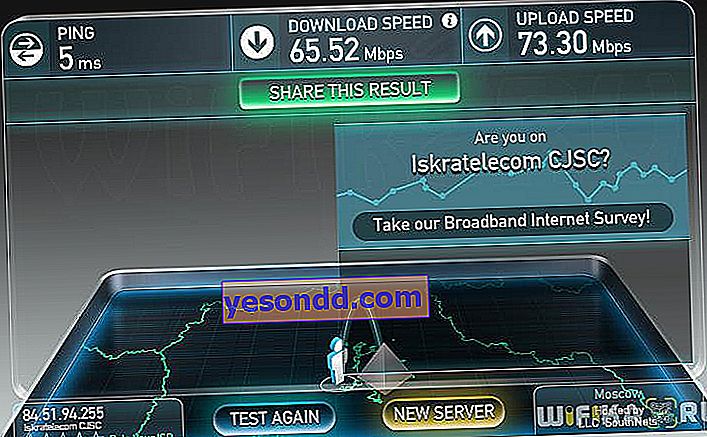
- อินเทอร์เน็ตผ่านเราเตอร์จีนเมื่อเชื่อมต่อคอมพิวเตอร์ผ่านสายเคเบิล
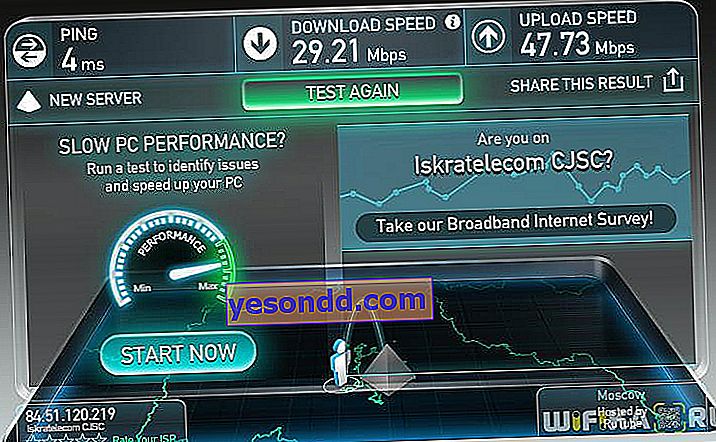
- อินเทอร์เน็ตผ่านเราเตอร์ผ่าน WiFi
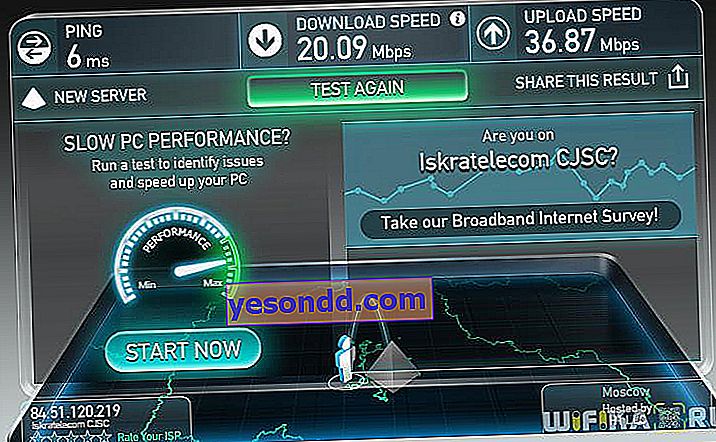
- ความเร็วเครือข่ายในบ้าน: พีซีหนึ่งเครื่องผ่านสายเคเบิลอีกเครื่องหนึ่งผ่าน WiFi

//youtu.be/bVjMM6ubKUE